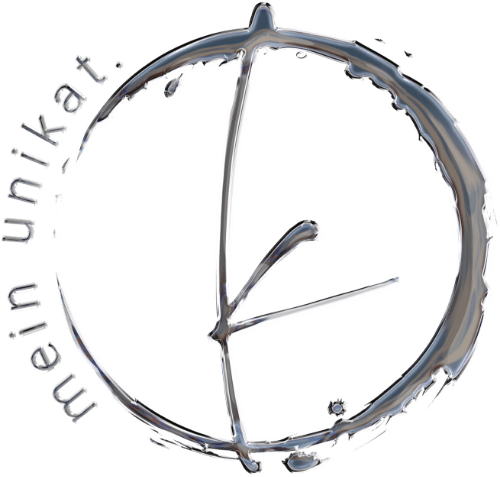Filter
SCHREIBEN & ZEICHNEN MIT DEM UNIVERSALSTIFTEHALTER FÜR SILHOUETTE
In diesem Tutorial erfährst Du, wie Du den Universalstiftehalter für die Silhouette-Geräte (ausgenommen Cameo 4) verwenden und richtig positionieren kannst.
SCHWIERIGKEITSGRAD
BENÖTIGTE MATERIALIEN
- PC mit Silhouette Studio
- Plotterdatei
- Farbkarton oder Papier
- Silhouette Plotter
- Universalstiftehalter